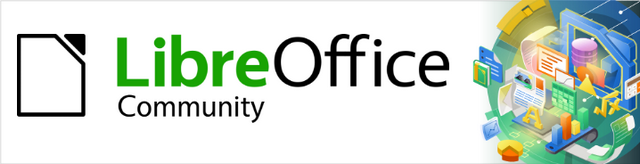
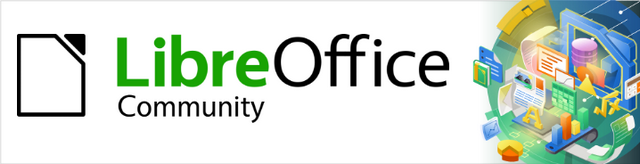
Guia do Writer 7.6
Prefácio
Este documento é protegido por Copyright © 2024 da Equipe de Documentação do LibreOffice. Os colaboradores estão listados abaixo. pode-se distribuí-lo e / ou modificá-lo sob os termos da GNU General Public License (https://www.gnu.org/licenses/gpl.html), versão 3 ou posterior, ou da Creative Commons Attribution License (https: //creativecommons.org/licenses/by/4.0/), versão 4.0 ou posterior.
Todas as marcas registradas neste guia pertencem aos seus legítimos proprietários.
|
Jean Hollis Weber |
|
|
Tradutores e revisores para o Português do Brasil
|
Jackson Cavalcanti Jr |
Timothy Brennan Jr |
Olivier Hallot |
|
Jean Hollis Weber |
Kees Kriek |
Antonio Fernández |
|
Tsvetelina Georgieva |
Gillian Polack |
Bruce Byfield |
|
Ron Faile Jr. |
John A Smith |
|
Encaminhe qualquer comentário ou sugestão sobre este documento para o fórum da Equipe de Documentação em https://community.documentfoundation.org/c/portuguese/documentation/6 (é necessário registro) ou envie um e-mail para: pt-docs@community.documentfoundation.org . Os e-mails enviados para o fórum são moderados.
Nota
Tudo o que enviar para uma lista de discussão, incluindo seu endereço de e-mail e qualquer outra informação pessoal escrita na mensagem, fica arquivado publicamente e não pode ser excluído.
Publicado em Setembro de 2024. Baseado no LibreOffice 7.6 Community.
Outras versões do LibreOffice podem apresentar diferenças em aparência ou funcionalidade.
O LibreOffice é um pacote de escritório rico em recursos, gratuito e de código aberto. Ele inclui vários aplicativos poderosos para processamento de texto, planilhas, apresentações, gráficos, bancos de dados e edição de fórmulas. Writer é o aplicativo de processamento de texto. É compatível com uma ampla gama de formatos de documentos, incluindo Microsoft Word (.doc, .docx), e você pode exportar seu trabalho em vários formatos, incluindo PDF.
Qualquer pessoa que queira se atualizar rapidamente com o Writer achará este livro valioso. Você pode ser novo no software do escritório ou pode estar familiarizado com outro pacote de escritório.
Este livro apresenta as principais características do Writer, o componente processador de texto do LibreOffice, e fornece instruções para seu uso.
O LibreOffice 7.6 requer um dos seguintes sistemas operacionais:
Microsoft Windows: Windows 7 SP1; Windows 8, 10 ou 11; Windows Server 2012. São necessários direitos de administrador para o processo de instalação.
GNU/Linux: Kernel versão 3.10 ou superior e glibc2 v2.17 ou superior.
macOS 10.15 (Catalina) ou superior.
Para obter uma lista detalhada dos requisitos e sistemas operacionais suportados, consulte o site do LibreOffice, https://www.libreoffice.org/get-help/system-requirements/.
Nota sobre Java
Alguns recursos do LibreOffice (assistentes e o mecanismo de banco de dados HSQLDB) exigem que o Java Runtime Environment (JRE) ou, para macOS, o Java Development Kit (JDK) esteja instalado em seu computador. Se você não quiser usar Java, você ainda pode usar quase todos os recursos do LibreOffice.
O Java está disponível gratuitamente. Mais informações e links de download para a edição apropriada para o seu sistema operacional podem ser encontrados em: https://java.com/en/download/manual.jsp.
Para macOS, você precisa instalar o Java Development Kit (JDK) da Oracle, não apenas o Java Runtime Environment (JRE). Os links para download podem ser encontrados em: https://www.oracle.com/java/technologies/downloads/.
Se você quiser usar os recursos do LibreOffice que exigem Java, é importante que a edição correta de 32 bits ou 64 bits corresponda à versão instalada do LibreOffice. Consulte as Opções Avançadas no Capítulo 2, Configurando o LibreOffice.
As versões do LibreOffice Community para Windows, Linux e macOS estão disponíveis gratuitamente e podem ser baixadas em https://pt-br.libreoffice.org/baixe-ja . Os usuários do Linux também encontrarão uma versão gratuita do LibreOffice incluída por padrão na maioria das distribuições Linux. Os usuários do Windows e do macOS também podem comprar versões através da Microsoft Store ou da Mac App Store da Apple. As versões portáteis e outras do LibreOffice estão listadas na página de download. Linux, Enterprise, Online e outras versões podem diferir em aparência e funcionalidade das descrições deste livro.
Informações sobre a instalação e configuração do LibreOffice nos vários sistemas operacionais suportados são fornecidas aqui: https://www.libreoffice.org/get-help/install-howto/.
Você pode alterar as configurações padrão (opções) no LibreOffice para atender às suas preferências. Para alterar as configurações, vá para Ferramentas > Opções na barra de Menus (LibreOffice > Preferências no macOS). As configurações estão descritas na Ajuda e no Guia de Introdução. Algumas configurações de interesse particular para os usuários do Writer são abordadas no Capítulo 20, “Personalizando o Writer”, neste livro.
Dica
Muitas configurações são destinadas a usuários avançados e programadores. Se você não entender o que uma opção faz, recomendamos deixá-la na configuração padrão, a menos que as instruções neste livro recomendem alterar a configuração.
Você pode personalizar menus, barras de ferramentas e atalhos de teclado no LibreOffice, adicionar novos menus e barras de ferramentas e atribuir macros a eventos. Consulte o Capítulo 20, Personalizando o Writer, para obter detalhes.
Você pode adicionar funcionalidades ao LibreOffice com extensões e complementos. Várias extensões estão instaladas com o programa e você pode obter outras do repositório oficial de extensões, https://extensions.libreoffice.org/ e de outras fontes. Consulte o Capítulo 20, Personalizando o Writer, para obter mais informações sobre a instalação de extensões e complementos.
Este livro, os outros guias de usuário do LibreOffice, o sistema de Ajuda e os sistemas de suporte ao usuário assumem que você está familiarizado com seu computador e funções básicas, como iniciar um programa, abrir e salvar arquivos.
LibreOffice O LibreOffice vem com um amplo sistema de Ajuda online. Esta é a sua primeira linha de suporte. Os usuários do Windows e Linux podem optar por baixar e instalar a Ajuda offline para uso quando não estiverem conectados à Internet; a Ajuda offline é instalada com o programa no macOS.
Para exibir o sistema de Ajuda, pressione F1 ou selecione Ajuda > Ajuda do LibreOffice na barra de Menu. Se você não tiver a ajuda offline instalada em seu computador e estiver conectado à Internet, seu navegador padrão abrirá as páginas de Ajuda on-line no site do LibreOffice.
O menu Ajuda inclui vínculos para outras informações do LibreOffice e recursos de suporte. Observe que as opções marcadas com um sinal de ‡ só são acessíveis se o seu computador estiver conectado à Internet.
O que é isso? Para obter dicas rápidas quando uma barra de ferramentas estiver visível, coloque o ponteiro do mouse sobre qualquer um dos ícones para ver uma pequena caixa (“dica”) com uma breve explicação da função do ícone. Para uma explicação mais detalhada, selecione Ajuda > O que é isso? e segure o ponteiro sobre o ícone. Além disso, você pode escolher se deseja ativar as Dicas Estendidas usando Ferramentas > Opções > LibreOffice > Geral. (macOS: LibreOffice > Preferências > LibreOffice > Geral) na barra de Menu.
Guias de usuário ‡ Abre seu navegador padrão na página de documentação do site do LibreOffice https://documentation.libreoffice.org/pt-br/portugues/. Lá você encontrará guias do usuário (para baixar como PDFs gratuitos ou comprar como cópias impressas) e outras informações.
Mostrar dica do dia Abre uma pequena janela com uma dica aleatória sobre como usar o LibreOffice.
Comandos de pesquisa Abre uma janela onde você pode digitar algumas letras ou o nome de um comando da barra de menu, para encontrar rapidamente onde o comando está localizado. Clicar em um comando na lista resultante pode abrir uma caixa de diálogo relevante ou ter outros efeitos.
Obtenha ajuda online ‡ Abre seu navegador padrão no fórum Pergunte ao LibreOffice de perguntas e respostas da comunidade LibreOffice, https://ask.libreoffice.org/en/questions/.
Enviar comentários ‡ Abre seu navegador padrão na página Feedback do site do LibreOffice, https://pt-br.libreoffice.org/ajuda/feedback/?LOversion=7.6.0&LOlocale=pt-BR&LOmodule=TextDocument. A partir daí, você pode relatar bugs, sugerir novos recursos e se comunicar com outras pessoas na comunidade do LibreOffice.
Reparar o LibreOffice (Modo de Segurança) Abre uma caixa de diálogo para reiniciar o LibreOffice e redefinir o software para suas configurações padrão.
Envolva-se ‡ Abre seu navegador padrão na página Envolva-se do site do LibreOffice, https://www.libreoffice.org/community/get-involved/. Lá você pode escolher um tópico de interesse para ajudar a melhorar o programa.
Doe para o LibreOffice ‡ Abre seu navegador padrão na página Doação do site do LibreOffice, https://donate.libreoffice.org/.
Informações da Licença Descreve as licenças sob as quais o LibreOffice é disponibilizado.
Verifique se há atualizações ‡ Abre uma caixa de diálogo e verifica o site do LibreOffice para atualizações de sua versão do software.
Sobre o LibreOffice Abre uma caixa de diálogo e exibe informações sobre a versão do LibreOffice e o sistema operacional que você está usando. Essas informações geralmente serão solicitadas se você pedir ajuda ou assistência à comunidade com o software. (No macOS, essa opção é encontrada no LibreOffice na barra de Menus.)
A comunidade LibreOffice não apenas desenvolve software, mas fornece suporte gratuito e voluntário. Consulte a Tabela 1 e esta página: https://www.libreoffice.org/get-help/.
Para obter suporte on-line abrangente da comunidade, consulte as listas de discussão e o site Ask LibreOffice, https://ask.libreoffice.org/en/questions/. Outros sites administrados por usuários também oferecem dicas e tutoriais gratuitos.
Tabela 1: Suporte gratuito para usuários do LibreOffice
|
Suporte gratuito ao LibreOffice |
|
|
Perguntas Frequentes |
Answers to frequently asked questions |
|
Listas de email |
O suporte gratuito à comunidade é fornecido por uma rede de |
|
Perguntas e Respostas e Base |
Free community assistance is provided in a question and answer format. Search similar topics or ask a new question in https://ask.libreoffice.org/en/questions O serviço está disponível em vários outros idiomas; basta substituir /en/por de, es, fr, ja, ko, nl, pt, pt-br, tr e muitos outros no endereço da web acima. |
|
Suporte ao idioma nativo |
O site do LibreOffice em váriaslínguashttps://www.libreoffice.org/community/nlc/ Listas de discussão para idiomasnativoshttps://wiki.documentfoundation.org/Local_Mailing_Lists Informações sobre redessociaishttps://wiki.documentfoundation.org/Website/Web_Sites_services |
|
Opções de acessibilidade |
Information about available accessibility options. https://www.libreoffice.org/get-help/accessibility/ |
Também se pode pagar pelo suporte por meio de contratos de serviço de um fornecedor ou empresa de consultoria especializada em LibreOffice. Para obter informações sobre suporte profissional certificado, consulte o site da The Document Foundation no Brasil:
https://pt-br.libreoffice.org/ajuda/suporte-profissional/.
Para escolas, instituições educacionais e de pesquisa, e grandes organizações, veja https://www.libreoffice.org/download/libreoffice-in-business/.
O LibreOffice é executado em sistemas operacionais Windows, Linux e macOS, cada um dos quais tem várias versões e pode ser personalizado por usuários (fontes, cores, temas, gerenciadores de janelas). As ilustrações neste guia foram retiradas de uma variedade de computadores e sistemas operacionais. Portanto, algumas ilustrações não se parecerão exatamente com o que você vê na tela do computador.
Além disso, algumas das caixas de diálogo podem ser diferentes devido às configurações selecionadas no LibreOffice. Você pode usar as caixas de diálogo do sistema operacional do seu computador ou do LibreOffice. As diferenças afetam principalmente as caixas de diálogo Abrir, Salvar e Imprimir. Para alterar quais caixas de diálogo são usadas, vá para Ferramentas > Opções > LibreOffice > Geral e selecione ou desmarque a opção Usar caixas de diálogo LibreOffice.
A comunidade LibreOffice criou ícones para vários conjuntos de ícones: Breeze, Colibre, Elementary, Karasa Jaga, Sifr e Sakapura; alguns também estão disponíveis em uma versão escura. Como usuário, você pode selecionar seu conjunto preferido. Os ícones neste guia foram retirados de uma variedade de instalações do LibreOffice que usam diferentes conjuntos de ícones. Os ícones para algumas das muitas ferramentas disponíveis no LibreOffice podem ser diferentes daqueles usados neste guia.
Para alterar o conjunto de ícones usado, vá em Ferramentas > Opções > LibreOffice > Exibir, na barra de Menus. Na seção Estilo do ícone, escolha na lista suspensa.
Nota
Algumas distribuições Linux incluem o LibreOffice como parte da instalação e podem não incluir todos os conjuntos de ícones mencionados acima. Você deve ser capaz de baixar outros conjuntos de ícones do repositório de software para a sua distribuição Linux, se você deseja usá-los.
Os conjuntos de ícones Galaxy, Oxygen e Tango não são mais incluídos como parte do pacote de instalação padrão. Você pode baixar e instalar a partir da página https://extensions.libreoffice.org/en/extensions/.
Nota
Alguns dos conjuntos de galerias incluídos anteriormente agora estão disponíveis apenas como extensões; consulte https://extensions.libreoffice.org/?Tags%5B%5D=49 ou pesquise por outros específicos. Por exemplo, a Galeria de Pessoas está disponível em https://extensions.libreoffice.org/en/extensions/show/people-gallery
Alguns acionamentos de tecla e itens de menu diferem no macOS daqueles usados no Windows e Linux. A tabela a seguir fornece algumas substituições comuns para as instruções neste livro. Para obter uma lista detalhada, consulte a Ajuda do aplicativo.
|
Windows ou Linux |
Equivalente do macOS |
Efeito |
|
Ferramentas > Seleção do menu Opções > |
LibreOffice > Preferências |
Acessar opções de configuração |
|
Clique com o botão direito |
Control + clique e / ou clique com o botão direito dependendo da configuração do computador |
Abre um menu de contexto |
|
Ctrl (Control) |
ļ (Comando) |
Usado com outras teclas |
|
Alt |
(Opção) or Alt, depende do teclado |
Usado com outras teclas |
|
F11 |
——* T |
Abrir deque de estilos na barra lateral |
Como é licenciado o LibreOffice
Posso distribuir o LibreOffice para qualquer pessoa? Posso vendê-lo? Posso usá-lo no meu negócio?
Em quantos computadores posso instalá-lo?
Por que preciso do Java para executar o LibreOffice?
Como posso contribuir para o LibreOffice?
Posso distribuir o PDF deste livro, ou imprimir e vender cópias?
Este livro foi atualizado do Guia do LibreOffice Writer 7.5. Ele cobre as alterações que são visíveis na interface do usuário do LibreOffice Writer, incluindo:
Configurações adicionais de hifenização (Capítulo 2)
Assistente de novo número de página (Capítulo 5)
Temas do documento (Capítulo 6)
Verificação de acessibilidade (Capítulo 7)
Estilos em Destaque (Capítulo 9)
Melhorias na Tabela de Figuras (Capítulo 15)
As entradas bibliográficas agora podem ser editadas diretamente de uma tabela bibliográfica (Capítulo 15)
Terminologia de numeração de capítulo/cabeçalho atualizada
Outras mudanças na terminologia
O LibreOffice Community 7.6 também inclui muitas outras mudanças, incluindo melhorias na acessibilidade, rastreamento de alterações, verificação ortográfica e interoperabilidade com os formatos de arquivo proprietários da Microsoft.
As notas de versão estão aqui: https://wiki.documentfoundation.org/ReleaseNotes/7.6